En primer lugar, quien trabaja escribiendo textos en plantilla y quien tiene una gran participación con los nombres de las personas listadas en una plantilla. A veces puede ocurrir que sea necesario eliminar acentos en Excel. Principalmente cuando bajamos el archivo de algún sistema y los nombres están llenos de errores y acentos. Bueno, en Excel no hay funciones listas para usar que puedan eliminar acentos de las palabras. Sin embargo, hemos creado para ti una Plantilla para Eliminar Acentos en Excel .
Plantilla Para Eliminar Acentos en Excel
Porque a menudo, cuando tomamos una plantilla de una base de datos y dentro de esa hoja de trabajo encontramos varios nombres con acentos no deseados, necesitamos eliminar urgentemente todos estos acentos que son insignificantes.
Pensando en este problema, justo debajo tenemos una explicación de cómo usar la plantilla disponible para download y esta plantilla se creó una función en VBA que elimina los acentos de todas las palabras en una celda. Todo de una manera muy sencilla y práctica.
Como Usar la Plantilla Para Eliminar Acentos en Excel – Paso a Paso:
Como mencionamos anteriormente, tenemos la plantilla justo debajo, mira que todo es muy sencillo y cuando abras esta hoja de trabajo, activa las macros en opciones de excel, si te pide activarla haz clic en el botón superior con el mensaje y la función se activará automáticamente.
Sin embargo, vea a continuación que la intención era eliminar todos los acentos de las palabras de la columna de letras, ahora veamos cómo hacer esta función:
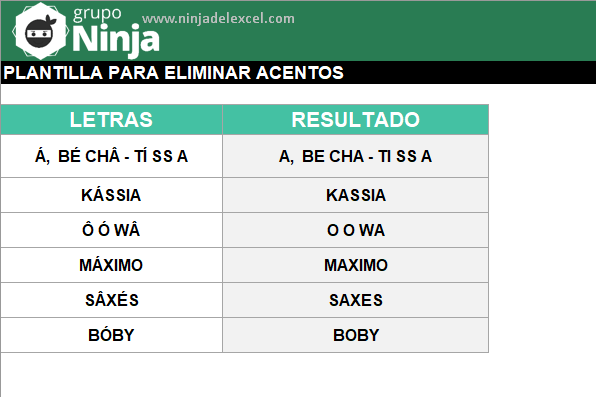
Reciba Contenido de Excel
Registre su E-mail aquí en el blog para recibir de primera mano todas las novedades, post y video aulas que posteamos.
¡Su correo electrónico está completamente SEGURO con nosotros!
Es muy importante que me agregues a la lista de tus contactos para que los siguientes E-mails no caigan en el spam. Agregue este: E-mail: edson@ninjadelexcel.com
Vea que la función ya está lista y si desea verificar el código en VBA, abra la pestaña «Programador y haga clic en Visual Basic», poco después se abrirá una ventana y verá el código que se creó para esa función.
Sin embargo, todo lo que necesita saber es simplemente escribir el nombre de la función, se llama «RetirarAcentos», después de eso indique la celda donde está la palabra y luego cierre la función para presionar la tecla «Enter» para confirmar.
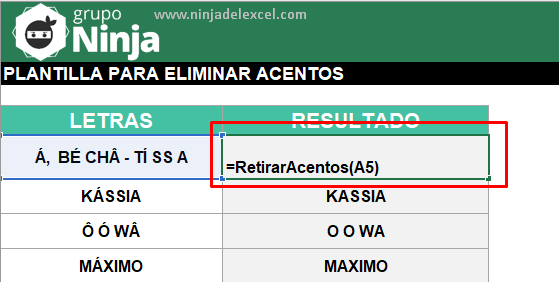
Conclusión sobre la Plantilla Para Eliminar Acentos en Excel
Sin embargo, esperamos que con esta ayuda, pueda eliminar todos los acentos de palabras en Excel sin ninguna dificultad. Haz un buen uso de esta plantilla y ten un trabajo más tranquilo y productivo.
Curso de Excel Básico, Intermedio y Avanzado:
Pronto, ¡Cursos de Excel Completo! Continúa leyendo nuestros artículos y entérate un poco más de lo que hablaremos en nuestra aulas virtuales.
 Si llegaste hasta aquí deja tu correo y te estaremos enviando novedades.
Si llegaste hasta aquí deja tu correo y te estaremos enviando novedades.
¿Qué esperas? ¡Regístrate ya!
Accede a otros tutoriales de Excel
- MAX.SI.CONJUNTO con Valores Repetidos – Ninja del Excel
- MAX y MIN en Google Sheets – Ninja del Excel
- Como Hacer un Fotocheck en Excel – Plantillas para Descargar – Ninja del Excel
- Funciones de Base de Datos BDMAX y BDMIN en Excel – Ninja del Excel
- Plantilla de Saldo Inicial y Saldo Final en Excel – Ninja del Excel
- Fórmula Matricial en Excel – Ninja del Excel
- Función FORMULATEXTO en Excel – Ninja del Excel
















